Khi dùng máy tính của người khá hoặc ở các quán internet, vô tình các bạn bị lưu lại mật khẩu do những thiết đặt có sẵn trong trình duyệt. Những sơ suất nhỏ như vậy đều có thể dẫn đến bạn bị mất tài khoản do bị người khác chiếm dụng. Để tránh những trường hợp như vậy, mình có một ý kiến thế này: Nếu dùng máy tính công cộng (không phải máy tính của cá nhân mình) để truy cập email, facebook… bạn nên sử dụng trình duyệt web ẩn (duyệt web riêng tư). Với cách này thì nó sẽ hiện lên một cửa sổ duyệt web mà sau khi bạn lướt web, nó sẽ không lưu lại bất cứ điều gì cả. Cách làm như sau:
Với Internet Explorer và Firefox: Nhấn tổ hợp phím Ctrl + Shift + P
Với Google Chrome: Nhấn tổ hợp phím Ctrl + Shift + N
Trên đây là cách để bạn không bị lưu lại dấu vết lướt web, còn bây giờ mình sẽ hướng dẫn các bạn đã bị lưu lại mật khẩu cách xóa bỏ chúng khỏi máy tính.
Đầu tiên là với Google Chrome. Bạn vào Menu của Chrome, chọn Cài đặt
Chọn Hiển thị cài đặt nâng cao
Chọn Quản lý mật khẩu đã lưu
Một danh sách các mật khẩu đã lưu sẽ hiện ra cho bạn, rê chuột đến dòng nào thì nó sẽ hiện dấu X ở cuối. Nhấn vào dấu X đó để xóa bỏ.
Với Firefox, các bạn vào Menu -> Tùy chọn -> Tùy chọn
Chọn tab Bảo mật
Chọn Mật khẩu đã lưu
Một danh sách các mật khẩu đã lưu sẽ hiện ra, bạn có thể chọn từng cái một và chọn xóa, hoặc chọn Xóa tất cả để xóa hết mật khẩu đã lưu.
Với Internet Explorer, các bạn làm như sau:
Vào Menu -> Internet Options (Với IE 8 trở về trước là Tools -> Internet Options)
Chọn tab Content
Ở mục AutoComplete, chọn Settings.
Bỏ tùy chọn ở User names and passwords on forms và Ask me before saving passwords (để nó không tự động hỏi và lưu lại mật khẩu). Sau đó chọn Delete AutoComplete history… để xóa toàn bộ mật khẩu đã lưu trước đây.
IE nó dở là thế đấy, không cho chọn xóa từng mật khẩu một mà xóa một loạt thế luôn 🙁
Chúc các bạn thành công và bảo vệ tốt mật khẩu của mình nhé.
[cr13]


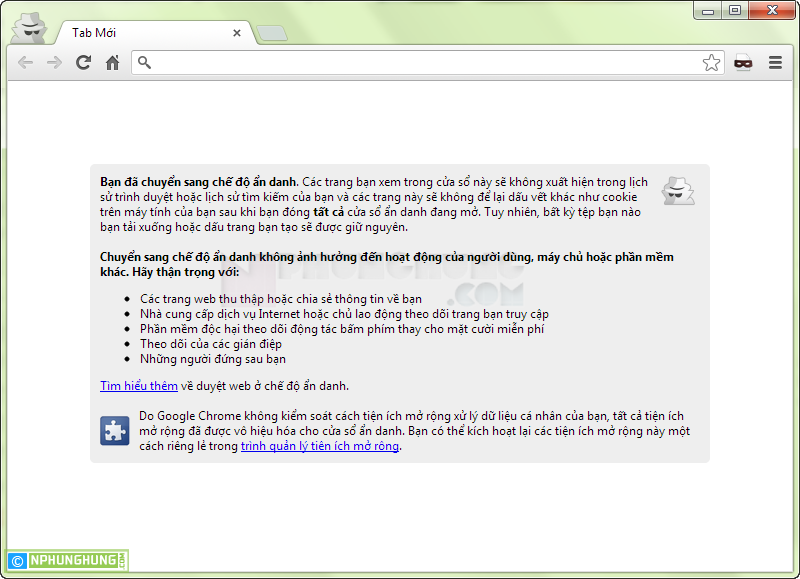
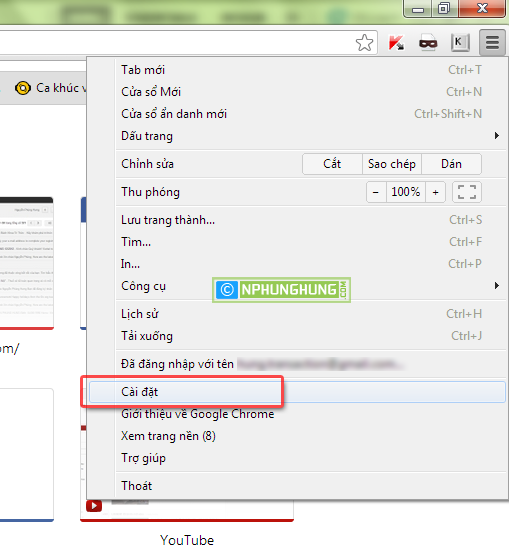
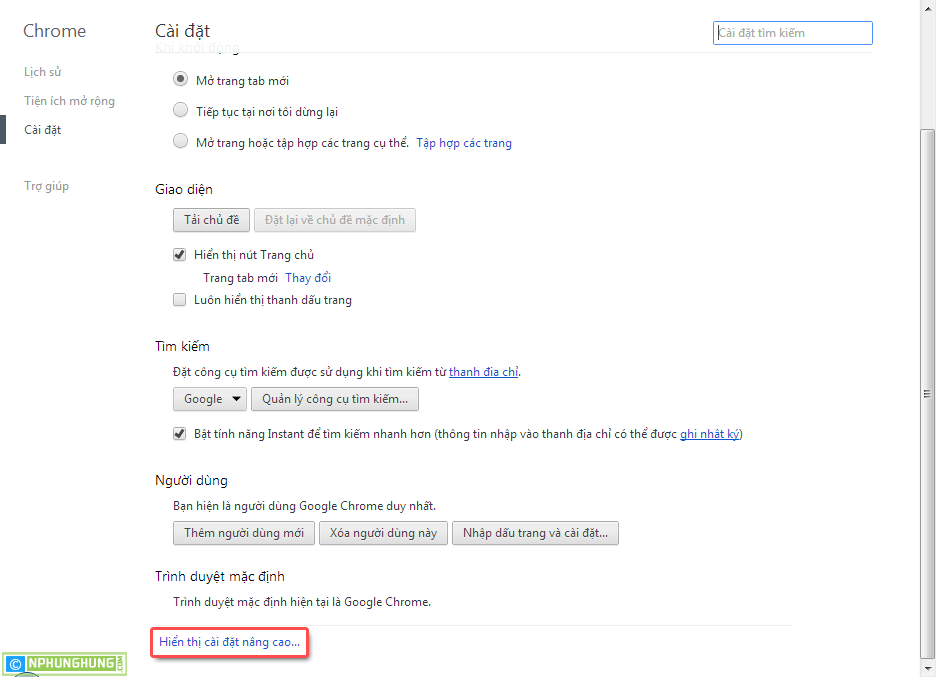
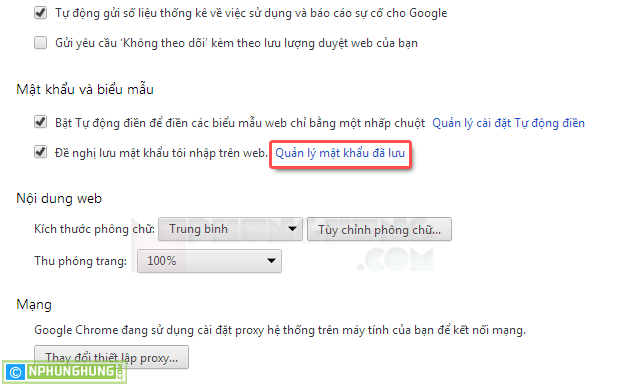
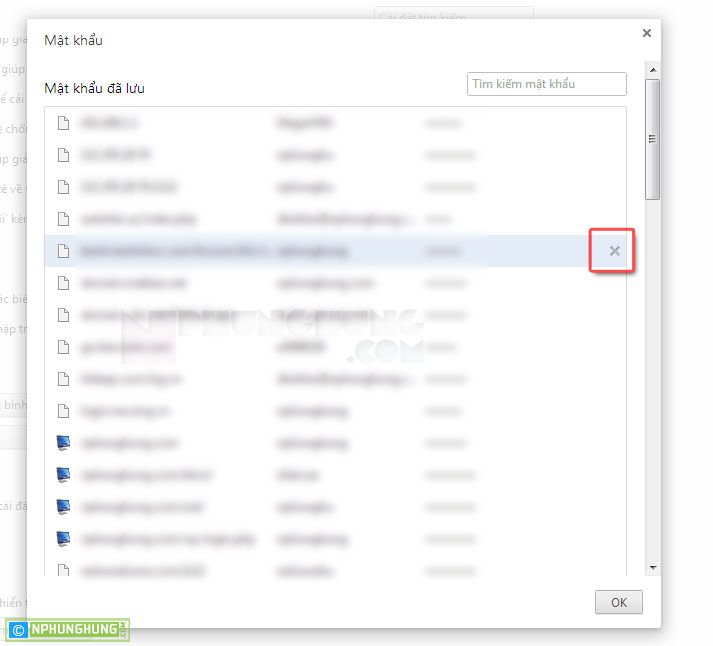
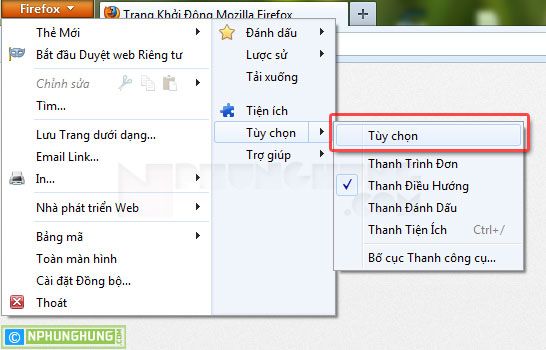
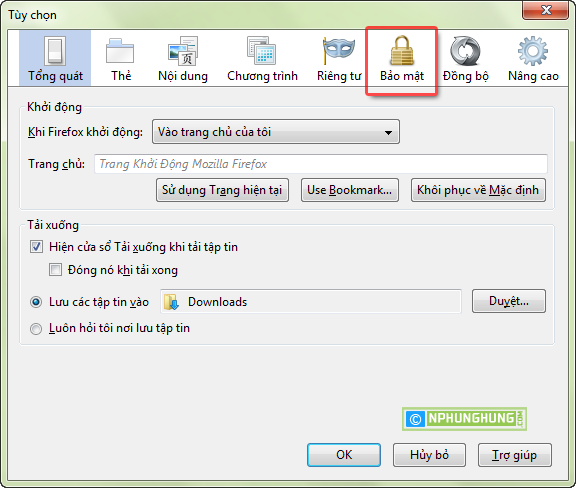
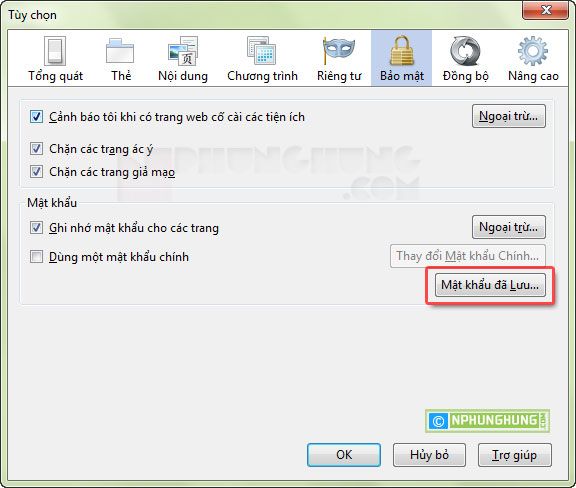

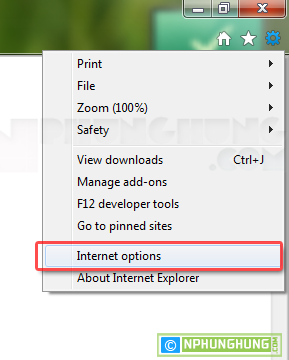

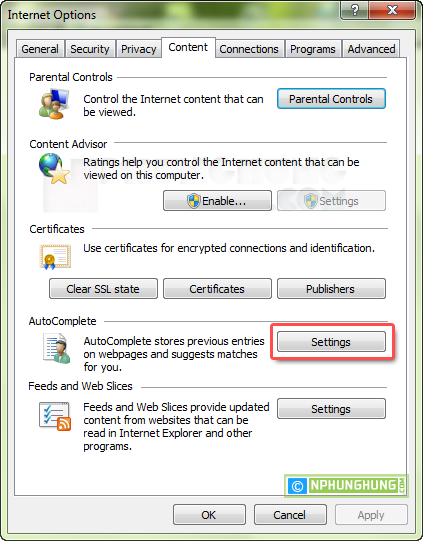
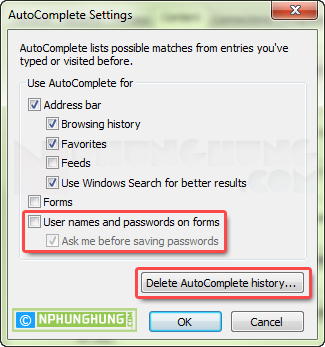


[…] Cộng đồng chia sẻ kiến thức, thủ thuật và hướng dẫn sử dụng máy tính, Internet, SEO, blog, website, đồ họa, kiếm tiền, di động, lập trình, văn phòng, download… Nguồn: Nguyễn Phùng Hưng Blog – Chia sẻ đam mê » Thủ thuật Internet […]